MKtec ミニ PC – NucBox K6 (Ryzen 7 7840HS)

今回購入したミニPCですが、私が所持しているPCの中で断トツに高性能です!
 norihobby
norihobbyなにせ、速い!
すべてがサクサク!
これは、体感した方にしか分からないと思いますが、ストレスが全く無くなります!
それゆえ、今まで使っていたPCが使えなくなります。
ミニPCにも色々種類があって、どれを買えばよいか分からない方に
私のおすすめのポイントがあります!
まず、高性能のミニPC、ノートPCなら



CPUは「AMD Ryzen」!
CPUは主に「Intel」か「AMD」搭載になりますが、GPU性能を考慮すれば、
「AMD Ryzen」がおすすめです!
安価なミニPC、ノートPCなら「IntelのN100プロセッサー搭載」がおすすめです。
次に、ミニPCで考慮しなければいけないのが、「冷却」です。
特に、高性能になればなるほど、温度が上がります!
そこで私が今回購入したMKtec ミニ PC – NucBox K6 ですが、
こんな小さなサイズになんと、「冷却ファンが2つ!」ついているのです!


この2つのポイントを考慮して、今回MKtec ミニ PC – NucBox K6 (Ryzen 7 7840HS)を購入しました!
ストレージ、メモリ無し
今回購入したミニPCですが、価格がなんと58,999円!
Ryzen 7 7840HS搭載でこんな価格はまずありえないです!これには理由があります!
私の購入したタイプは「ストレージもメモリも付いていません!」
当然ですがストレージ、メモリ、OSが最初からあるタイプもありますし、選べます!
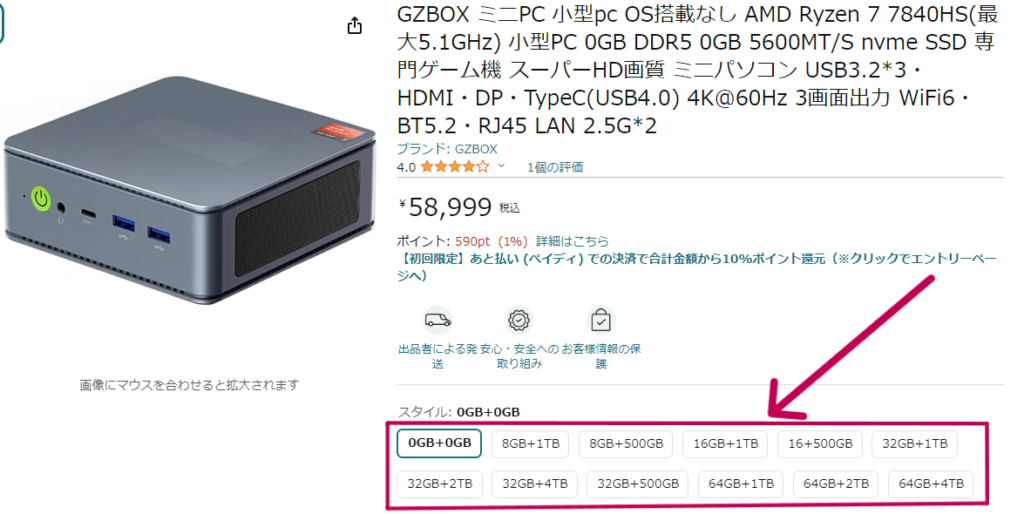
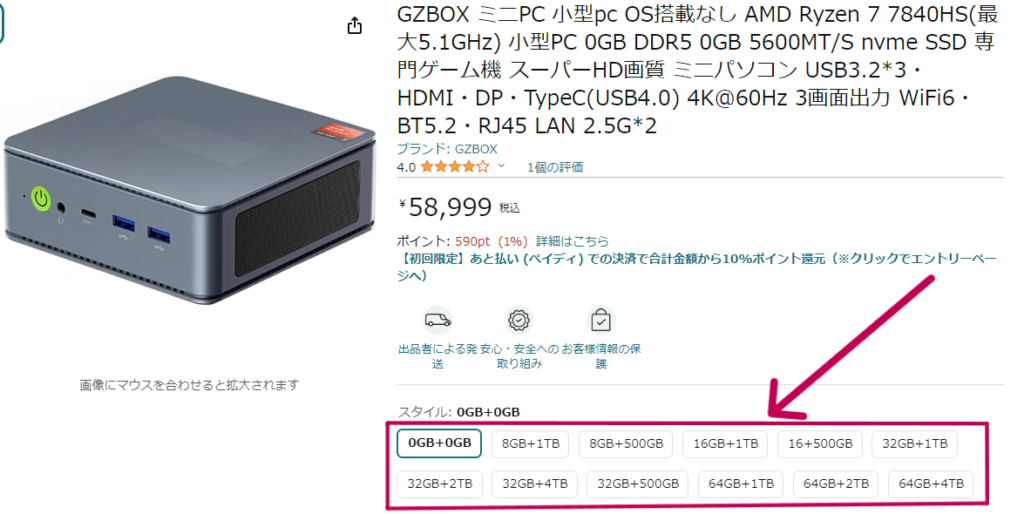
ストレージがないので、当然ですがWindows 11のOSもありません!
実は、使っていない「Windows homeプロダクトキー」と「1Tのnvme」を持っていたので、
メモリだけ購入すればよかったので、本体価格がこんなに安くなったのです。
メモリは規格が「DDR5」なので、持っていませんので購入しました。
とりあえず「プロダクトキー」だけは持っている方におすすめの購入スタイルをご紹介します!
まずは本体
メモリのサイズは16GBが2枚あれば十分だと思います!
ストレージも2枚挿せますので、OSとデータを分けてデュアルストレージにできます!
1枚でも問題ありません。下の張ったnvmeはGen4なので非常に速いです!
部品がそろったらOSをインストール!ところが・・・
私はミニPCとメモリをアマゾンで購入しましたが、メモリは翌日、ミニPCも4日ぐらいで届きました。


まず届いたミニPCに、メモリ2枚とストレージを装着します!
このMKtec ミニ PC は「分解ありき」なので、パソコンの分解になれていない方でも
簡単にメモリとストレージの場所までアクセスできます!
なんと、ネジ4本しか外しません!
まずは、上面を外します。つめで引っかかっているだけなので、付属品のヘラを使ってもよいですが、
使わなくても比較的簡単に外せます。
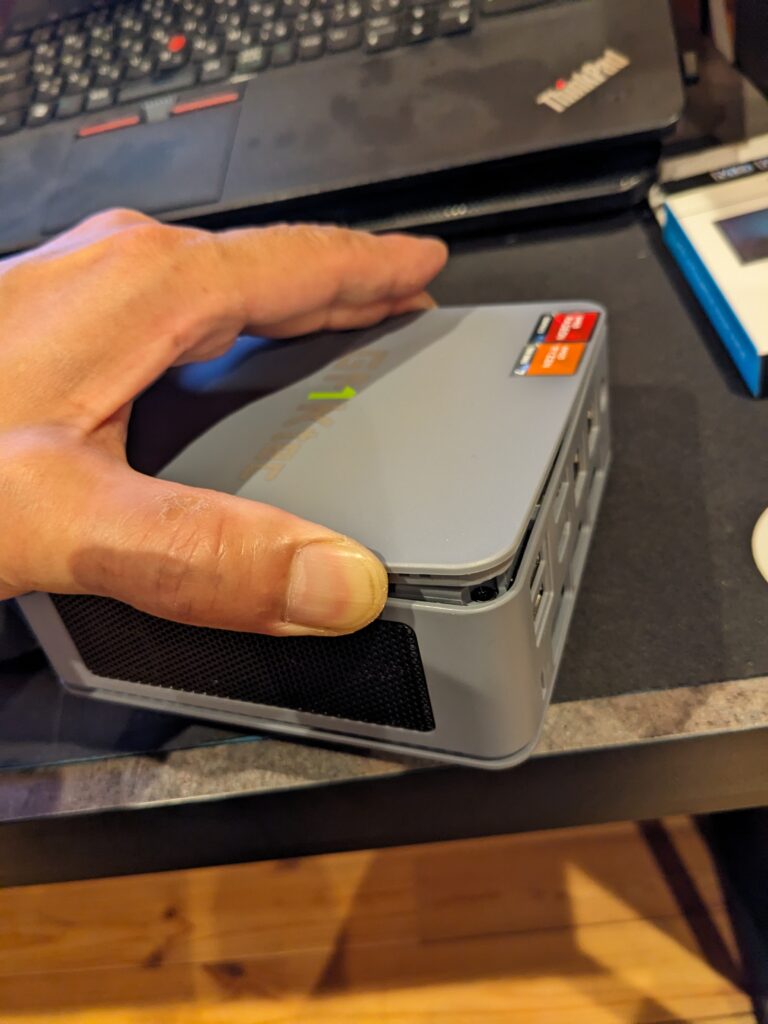
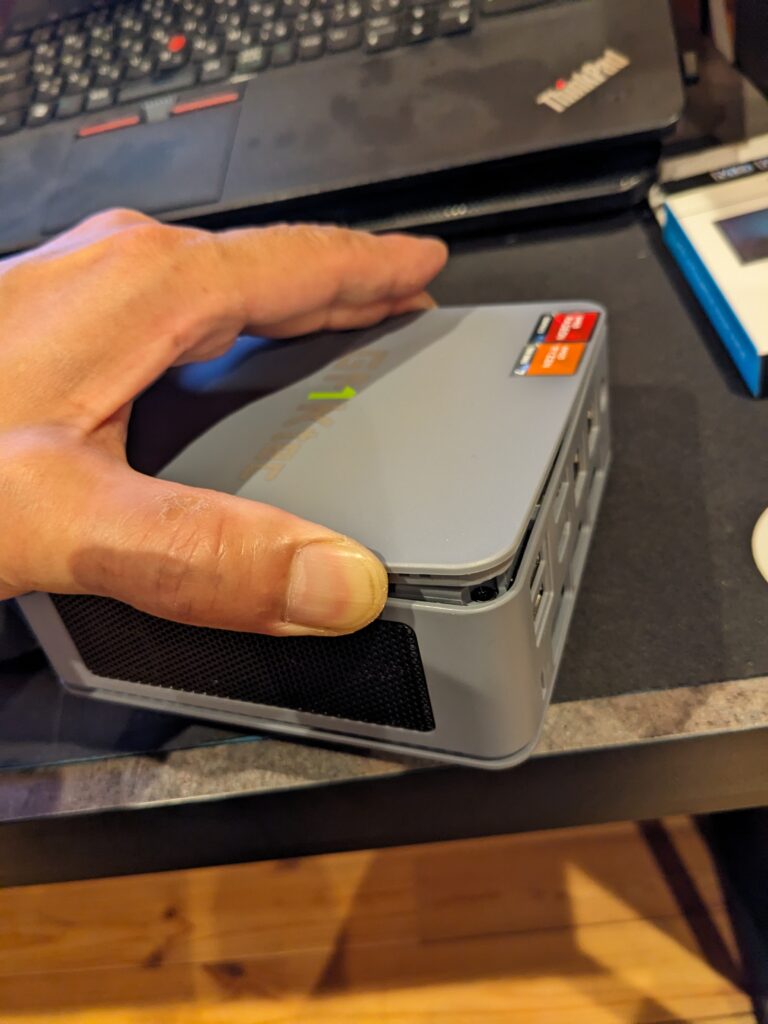
上面を外すと、四つ角にネジがありますので、外します。
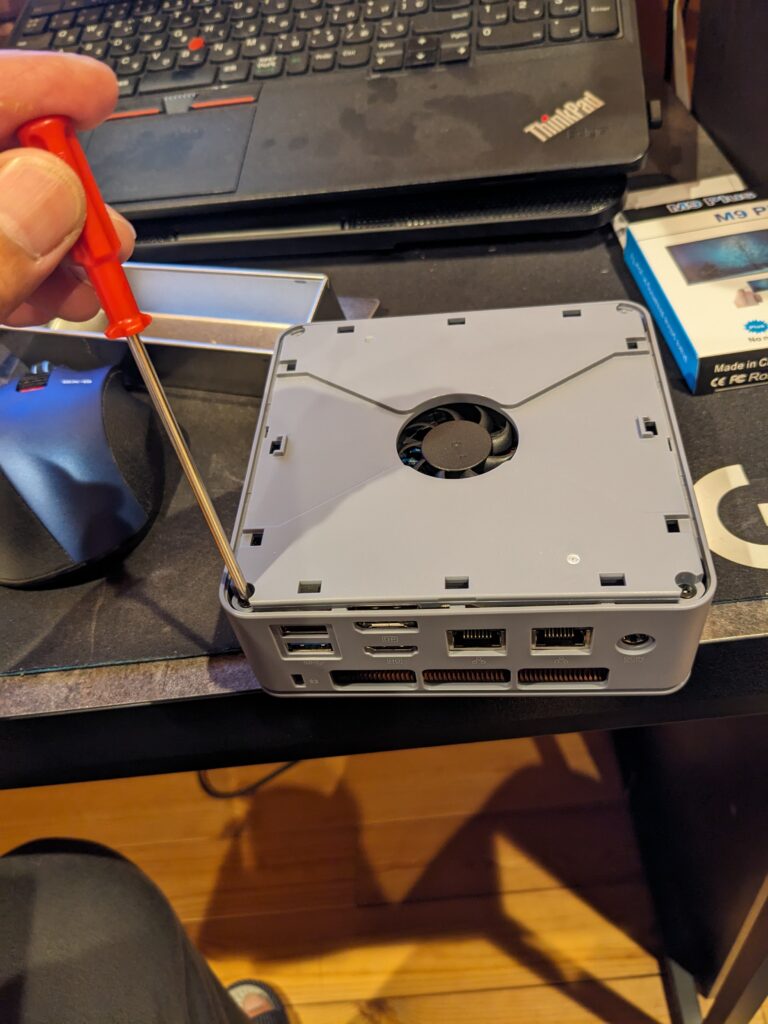
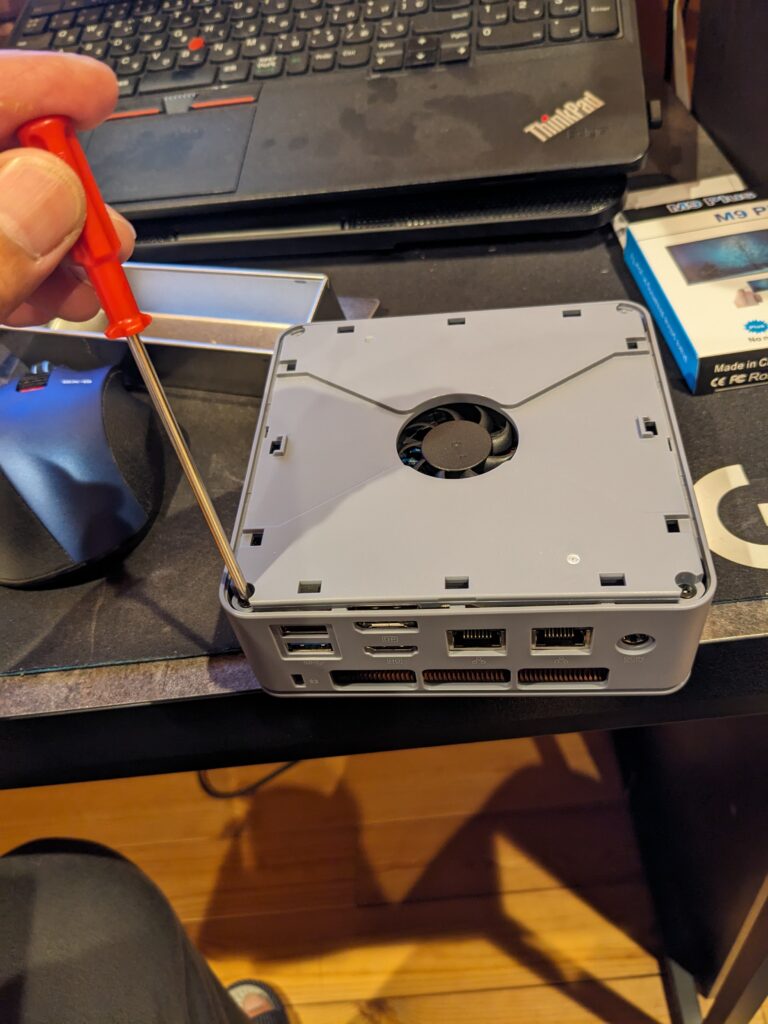
この時点でメモリとストレージにアクセスできます!超簡単!
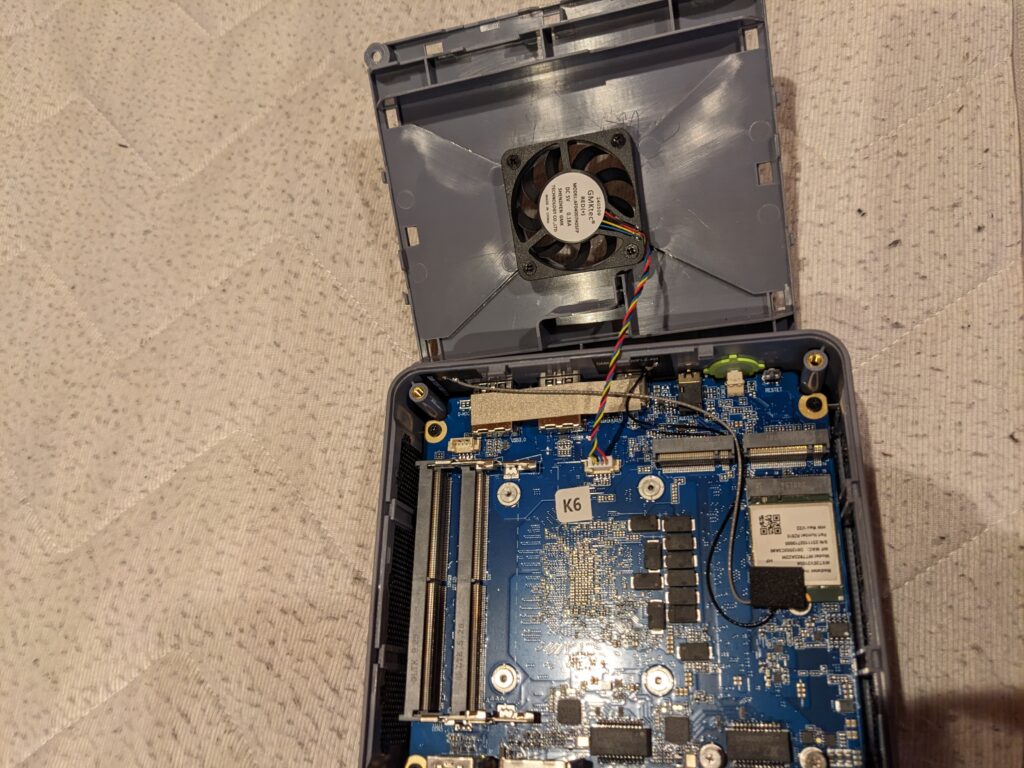
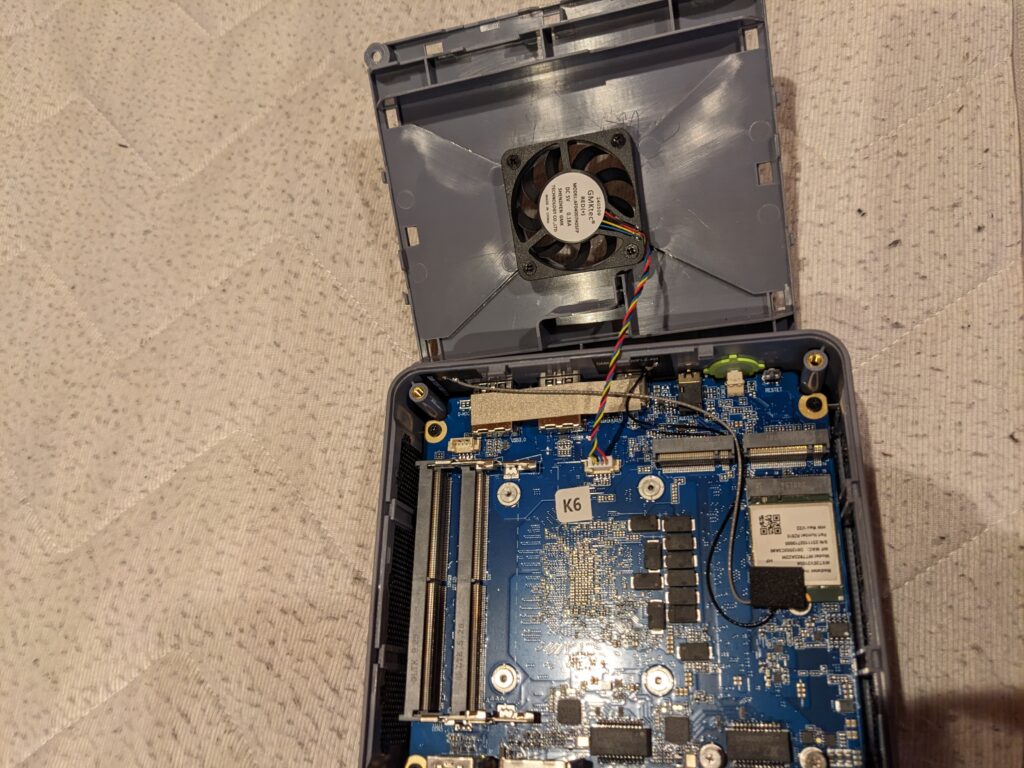
私はCPUグリスも塗りなおしたいので、全バラにしますw
基盤の四つ角のネジを外して、Wi-Fiの無線LANからコネクターを外します。
少し力技になりますが、後部のHDMI端子がある個所から基盤を外します。




クーリングファンについているシールを丁寧にはがすと、ネジが2本あります。そのネジ2本と
あと2本のネジを外せば、CPUにアクセスできます。




CPUグリスは熱伝導率の高いナノダイヤモンドグリスに塗りなおします!
このグリスは本当におすすめです!
あとは逆の手順で組みなおすだけです。
超簡単です!メモリとストレージを挿してBIOSに入ります!
BIOSは電源を入れて、「ESCキー」を連打です!


ところがここで落とし穴が!
何度試しても、BIOSに入れない!
それどころか、HDMIからモニターに信号が出ていない!
何か組み上げに間違いがあったのかと思い、再度分解!!!!!



何も問題ない・・・わからん!!!
なんで???もしかしてこのミニPC不良品?
仮説で出した答えが、「メモリの不適合」



もしかして、メモリ合わないのか?
昔、VAIOでメモリ合わなくて電源はいらない事あったよなぁ~
とりあえずメモリかもしれないけど、ミニPCかもしれない。
再度、1枚だけメモリを挿して起動したら、



BIOSに入れた!!
結論は、メモリ2枚購入のうち1枚が不良品でした!
速攻でアマゾンに返品手続き!アマゾンギフトで返金を選んだら、
翌日到着の同日にアマゾンギフトで返金されました!
この対応の早さはアマゾンさん偉いw



ただ、最終的に自分でこのカスタムでミニPCを組むより、
計算したらGMKtec が提案している「メモリ+ストレージ」でも、
あまり値段は変わらなかったかもw
しかもWindows 11 Proまでインストール済みなんで。。。
使っているストレージとか分かりませんが・・・




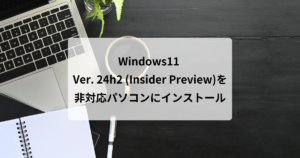






コメント